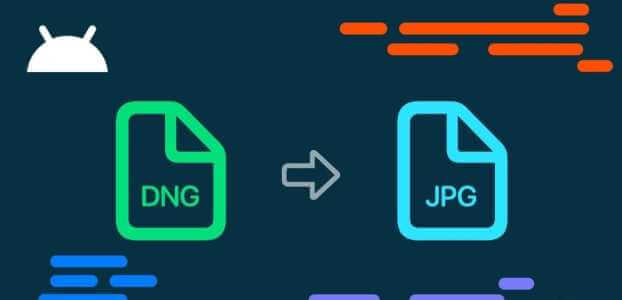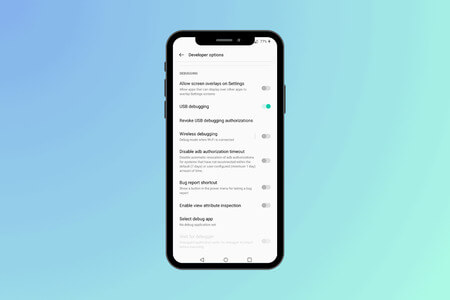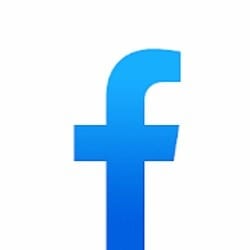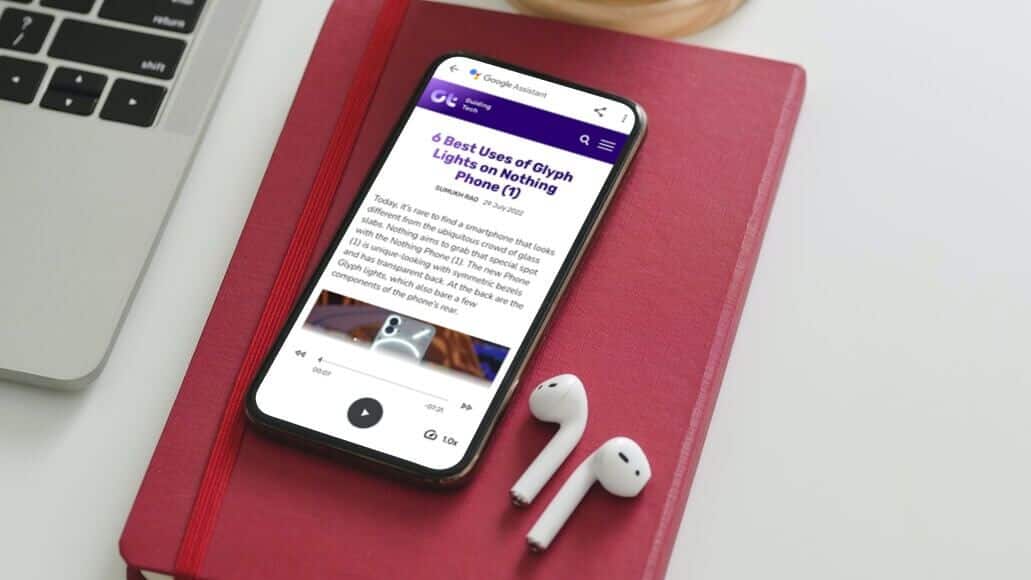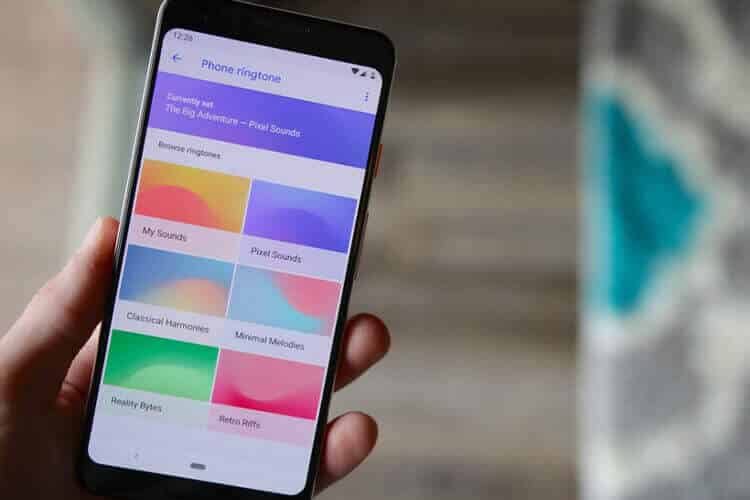Google har fullstendig fornyet Pixel-låseskjermen med Android 14-oppdateringen. Selskapet tilbyr nå forskjellige typer klokker, Alltid-på-skjerm-moduser og raske veksler for å få tilgang til ofte brukte funksjoner uten å låse opp skjermen. Her er de beste tipsene og triksene for å tilpasse Android 14-låseskjermen på Pixel og andre telefoner.
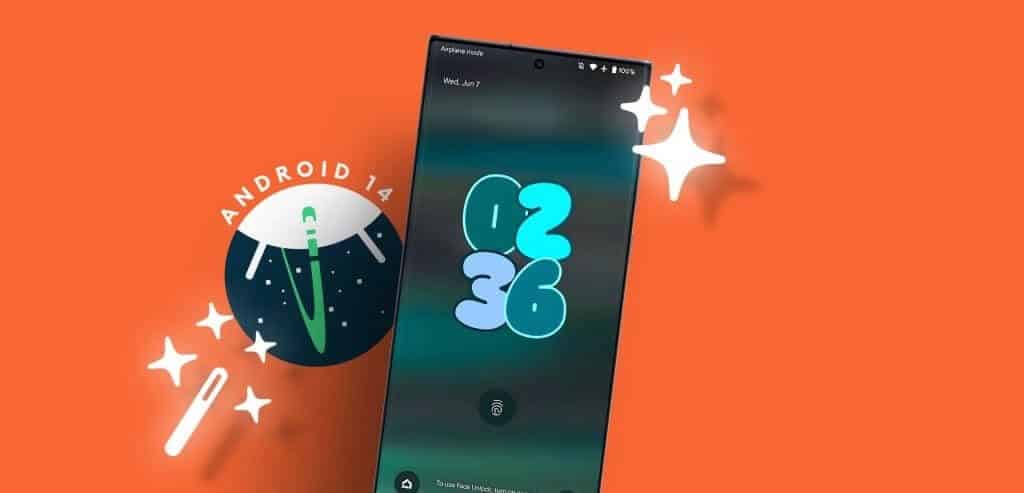
Apple har gjort en stor redesign av låseskjermen med iOS 16-oppdateringen. Samsung tilbyr også en funksjonsrik låseskjerm på sine beste Galaxy-telefoner. Googles låseskjerm ser fin ut til sammenligning. Etter Android 14-oppdateringen kan du tilpasse Pixel-låseskjermen slik du liker den.
Merk: Metodene nedenfor fungerer bare på Pixel-enheter som kjører Android 14-oppdateringen. Google fortsetter å teste den kommende Android-utgivelsen på utvalgte Pixel-enheter i betaprogrammet. Selskapet forventes å lansere det samme til kvalifiserte telefoner i august 2023. Hvis du har en kvalifisert Pixel-telefon, kan du bruke lenken nedenfor for å registrere deg for Android 14 beta-programmet.
1. Endre klokkestilen
Android-telefonlåseskjermen er ikke lenger begrenset til bare den grunnleggende klokkestilen. Du kan velge mellom mange trendy klokkestiler mens du er på farten. Her er hva du må gjøre.
Trinn 1: Åpne en app Innstillinger på Android-telefonen din.
Trinn 2: Lokaliser “Bakgrunn og stil”. Trykk på låseskjermen øverst.
Steg 3: Sveip til venstre eller høyre på Klokke på låseskjerm Og sjekk ut flere stiler å velge.
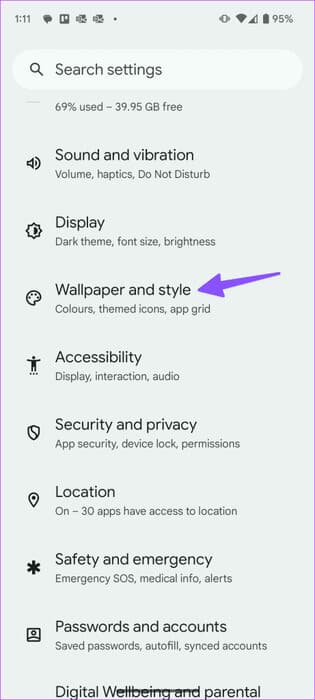
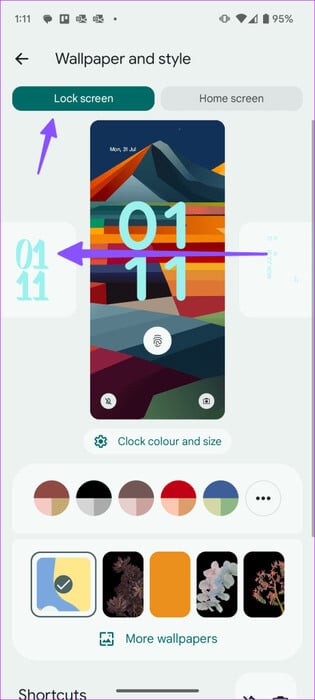
Trinn 4: Lukk Android-innstillinger Og sjekk om låseskjermen er slått på.
Standard klokkestørrelse og farge på låseskjermen faller kanskje ikke i smak hos alle. Fortsett å lese for å justere klokkens skygge og størrelse.
2. Endre klokkens farge og størrelse
Som standard bruker Android 14 en av nyansene av bakgrunnsbildet som brukes på klokken på låseskjermen. Du kan endre det ved å bruke trinnene nedenfor.
Trinn 1: Gå til “Bakgrunn og mønster” i Innstillinger-appen på Android-telefonen din (se trinnene ovenfor).
Trinn 2: Still inn den aktuelle timen og trykk "Klokkefarge og størrelse" i forhåndsvisningen.
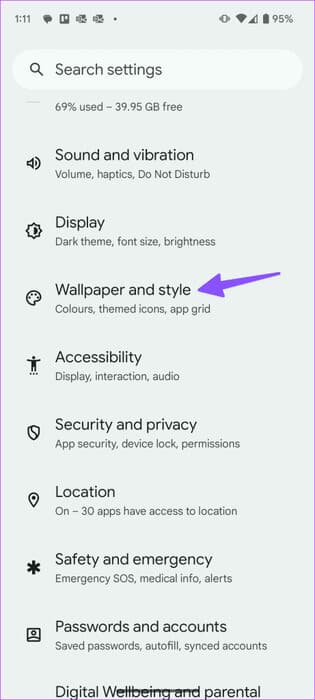
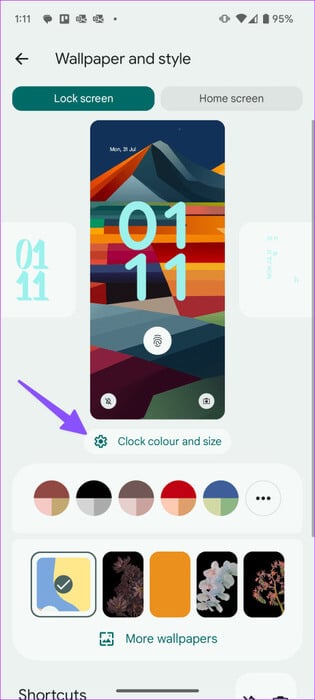
Steg 3: Lokaliser fargen Og endre intensiteten ved å bruke glidebryteren nedenfor.
Trinn 4: Gå til Størrelsesliste. Du har to alternativer å velge mellom.
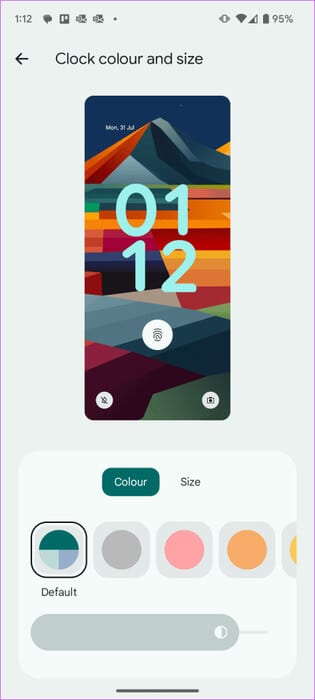
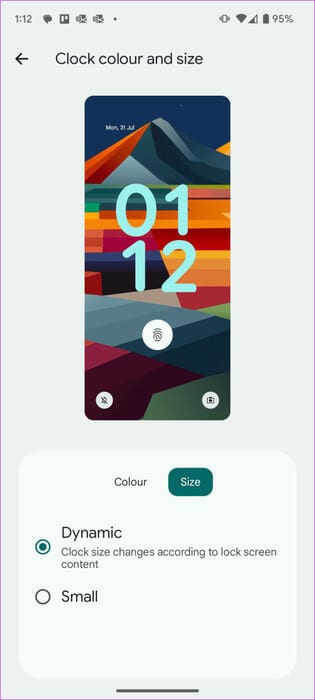
- dynamisk: Det er standardalternativet og endrer størrelsen på klokken basert på innholdet på låseskjermen. Når du har flere varsler på låseskjermen, vises et lite klokkeikon i øvre venstre hjørne. Når du ikke har noen varsler, viser systemet en stor klokke på låseskjermen.
- liten: Viser et lite klokkeikon på låseskjermen. Du kan sjekke ut forhåndsvisningen øverst.
3. Rediger snarveier på låseskjermen
Nå kan du få tilgang til kameraet, aktivere DND, åpne Google Home, QR-kodeskanner, videokamera og slå på lommelykten rett fra låseskjermen. Du kan sette opp to snarveier på låseskjermen.
Trinn 1: Gå til "Bakgrunn og mønster" I Android-innstillinger (se trinnene ovenfor).
Trinn 2: Lokaliser forkortelser.
Steg 3: Klikk på venstre snarvei og velg Relatert innlegg. Rull til høyre snarvei og velg en annen.
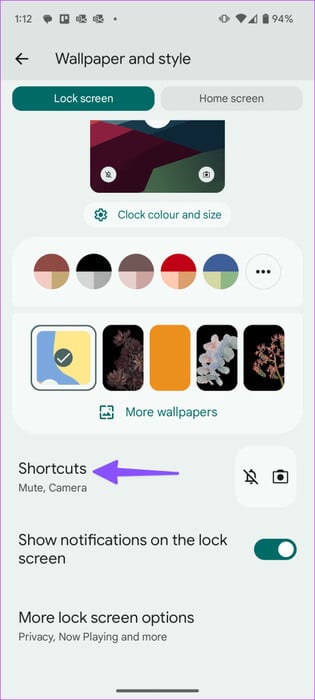
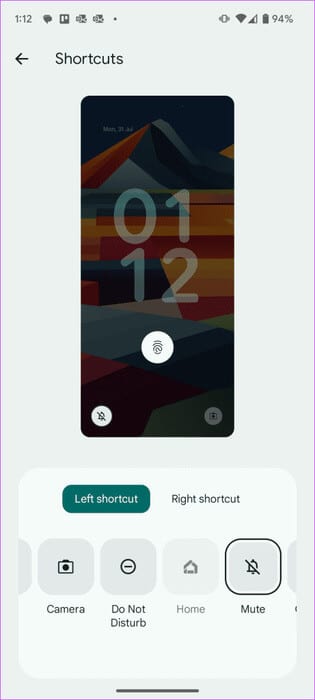
Du kan bruke disse funksjonene direkte fra Android-telefonens låseskjerm.
4. Deaktiver varsler på låseskjermen
du kan Deaktiver varsler på låseskjermen Hvis du ikke vil at andre skal se varslene dine eller teksten på dem.
Trinn 1: Gå til “Bakgrunn og stil” I Android-innstillinger (se trinnene ovenfor).
Trinn 2: Deaktiver vippebryteren Vis varsler på låseskjermen.
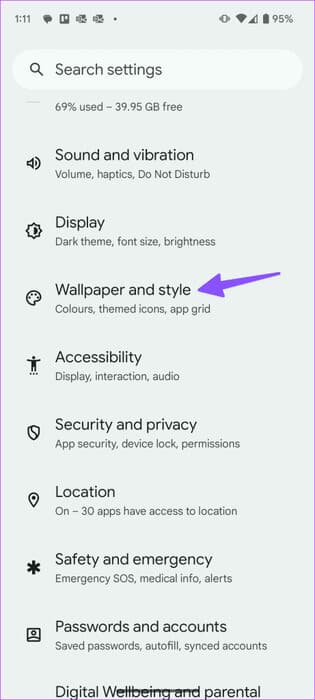
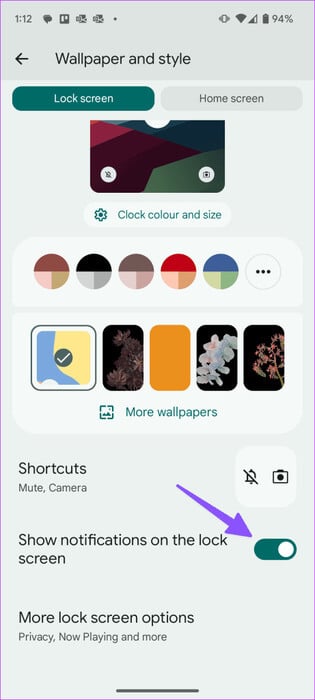
5. Aktiver Alltid på skjerm
du kan Aktiver Always-On-Display For å sjekke batteri, tid og varsler på låseskjermen.
Trinn 1: åpen Innstillinger på Android-telefonen din og velg Bredde. Klikk på låseskjerm.
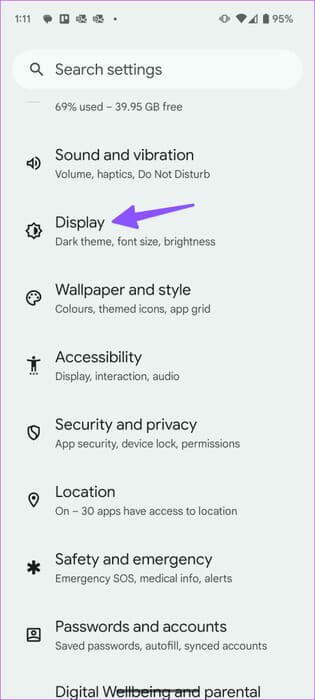
Trinn 2: Aktiver bryteren Vis alltid tid og informasjon.
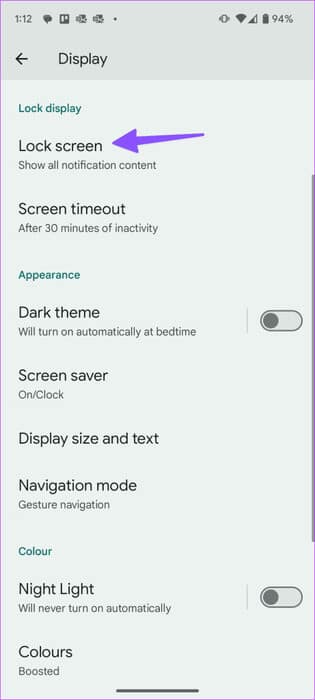
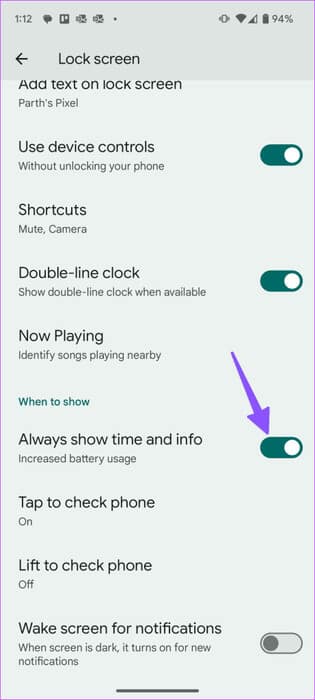
Lås telefonen og sjekk om den er slått på Alltid-på-skjerm. Den viser også fingeravtrykkskanneren, værinformasjon, dato og klokkeslett og mer. Klokkestilen som alltid er på, endres basert på klokken brukt på låseskjermen.
6. Legg til tekst på låseskjermen
Du kan legge til egendefinert tekst på låseskjermen.
Trinn 1: åpne menyen lås skjerm fra app Innstillinger på Android-enheten din (se trinnene ovenfor).
Trinn 2: Klikk på "Legg til tekst på låseskjermen" og skriv inn teksten. Klikk på Lagre, og du er i gang.
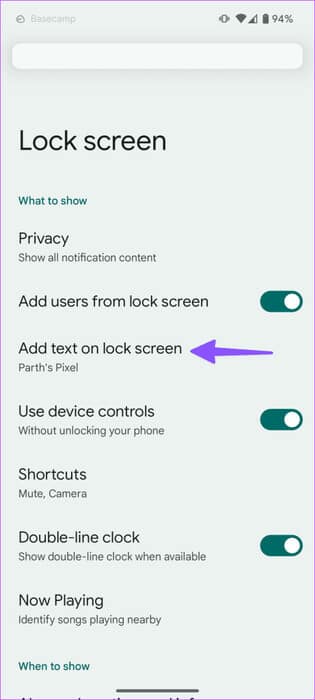
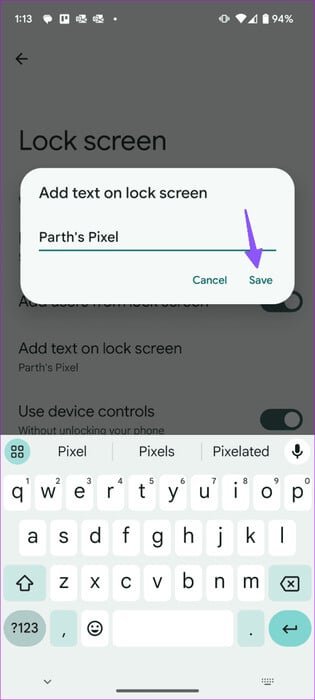
Administrer Android-telefonen din fra låseskjermen
Google har gitt en sårt tiltrengt oppgradering til låseskjermen med Android 14-oppdateringen. Den mangler imidlertid fortsatt støtte for widgets på låseskjermen. Det blir interessant å se hvordan Google forbedrer det med Android-oppdateringer.